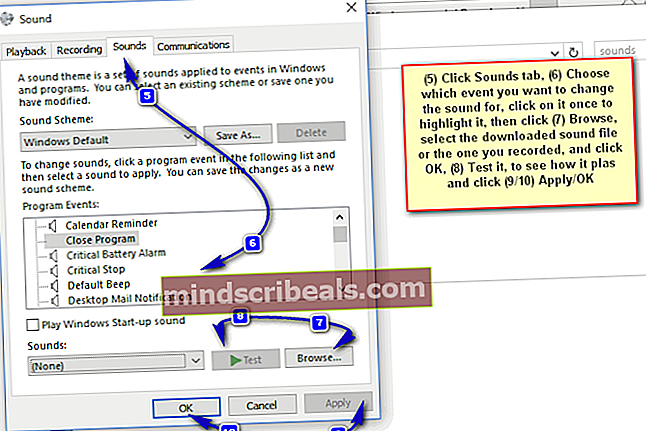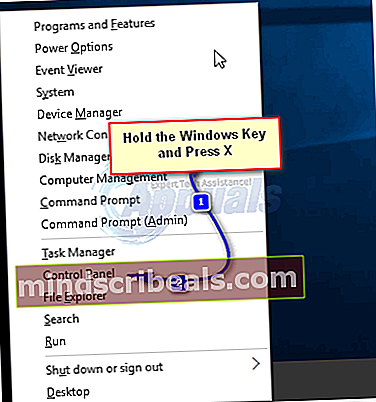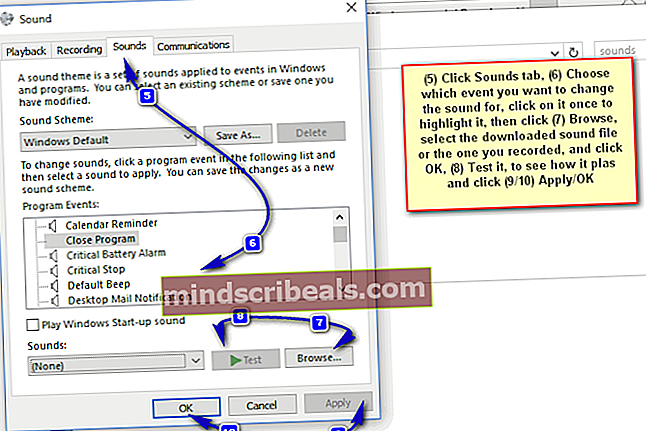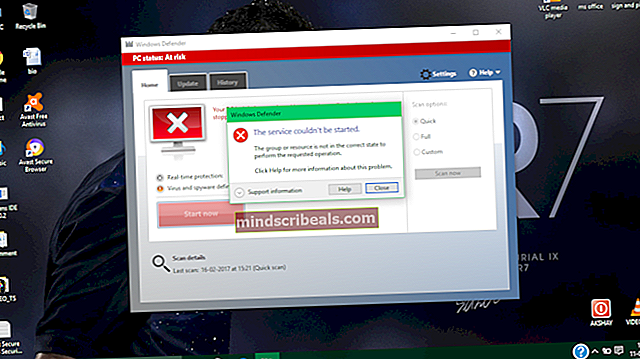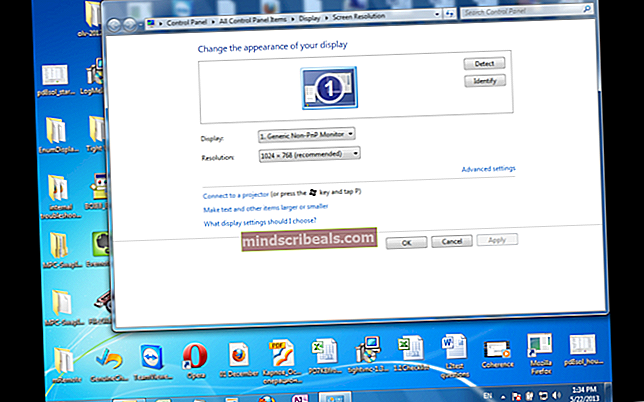Kako dodati nove zvočne sheme v sistem Windows 10
Poslušanje običajnih zvočnih shem v računalniku je lahko dolgočasno. Vendar pa lahko z operacijskim sistemom Windows in zlasti Windows 10 nadaljujete in prilagodite različne zvoke, kot želite.
Okrog je veliko spletnih mest, od koder lahko prenesete nekaj kul zvočnih shem, kliknite (tukaj) za hitro iskanje. Če želite uporabiti lasten zvok po meri, lahko to storite tudi vi.
Obstajajo tri kategorije, pod katere zvočne sheme spadajo na spletno mesto. In sicer:
Klasični Windows zvoki: Kot že ime pove, so te zvočne sheme tiste, ki so bile izdane s starejšimi različicami sistema Windows.
Razno Windows zvoki: Večina tistih, ki spadajo v to kategorijo, ni povezanih z operacijskim sistemom Windows ali Microsoftom. To je vedno dobro mesto za iskanje, če želite nekaj inovativnega in privlačnega.
Sheme zvokov sistema Windows: Ta kategorija vsebuje tudi nekatere klasične teme sistema Windows, po katerih lahko brskate.
Torej lahko raziščete in izberete tistega, ki vam je najbolj všeč. Ko naložite tiste, ki jih želite, sledite spodnjim korakom, da jih vključite:
- Pojdite na nadzorno ploščo in kliknite ikono Zvoki. Če želite odpreti nadzorno ploščo, držite tipko Tipka Windows in Pritisnite X, Izberite Nadzorna plošča.
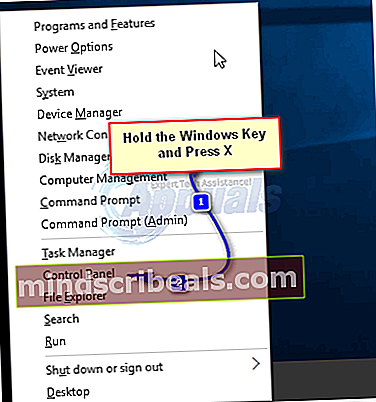
- Nato vnesitezvokiv iskalni vrstici in kliknite Zvoki ikono.

- Ko ste v Zvokih, izberite Zvoki zavihek, ki je drugi zavihek. Od spodaj Programski dogodki, lahko izberete dogodek, katerega zvok želite spremeniti. Zdaj v spustnem meniju Zvoki lahko izberete zvok, ki se bo uporabil za določen dogodek. Če je zvok po meri in ste ga prenesli, lahko pritisnete gumb Prebrskaj, da poiščete in izberete zvok po meri. Ko končate, kliknite Uporabi / V redu. Kliknite »Test« in preverite, ali je vse v redu. Pritisnite »Uporabi« in končali ste.